Kuinka säilyttää sijaintisi Life360:ssä yhdessä paikassa

Life360 ei ole suunniteltu pysymään yhdessä paikassa. Se toimii GPS- ja sijainninseurantasovelluksena. Se tarkkailee jokaista liikettäsi ja tarjoaa tarkkoja tietoja
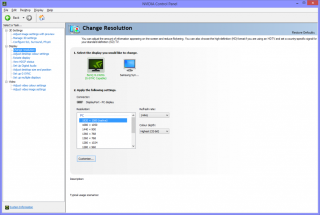
Pelit tarvitsevat täydellisyyttä ja NVIDIA tarjoaa sen. Jos haluat pelata tietokonepelejä, sinun on tunnettava NVIDIA:lta saatavilla oleva näytönohjain. Jos sinulla on 3,1 GHz tai sitä korkeampi perustietokone ja haluat pelata huippuluokan pelejä, voit toteuttaa toiveesi toteuttamalla näytönohjaimen. Jos sinulla on jo NVIDIA-näytönohjain asennettuna tietokoneen emolevyllesi, on olemassa muutamia asetuksia, jotka voivat parantaa pelikokemustasi. Jokainen näytönohjain oikeuttaa pääsemään sen ohjauspaneeliin ja tekemään tarvittavia muutoksia, jotka sopivat pelisi tarpeisiin. On tärkeää tarkistaa säännöllisesti uudet päivitykset ja optimoida NVIDIA-ohjauspaneeli pelaamista varten. Tänään aiomme ehdottaa tärkeimpiä muutoksia NVIDIA-ohjauspaneeliisi:
1. Säädä kuva-asetuksia esikatselulla:
Käynnistä NVIDIA-ohjauspaneeli joko napsauttamalla hiiren kakkospainikkeella työpöytää tai Käynnistä-valikosta. Napsauta vasemmalla olevassa 3D-asetukset -kohdassa Säädä kuvaasetuksia esikatselulla -vaihtoehto ja valitse " Käytä 3D-kuvan lisäasetuksia ". Kun olet valmis, napsauta sivun alalaidassa olevaa Käytä-painiketta tehdäksesi muutokset.

2. Hallitse 3D-asetuksia:
Tämä on vaihtoehtojen valtameri, joka voi valaista pelikokemustasi riittävillä muutoksilla. Napsauta Hallitse 3D-asetuksia vasemmasta ruudusta ja napsauta viimeisessä ruudussa olevaa Palauta-painiketta . Sen pitäisi palauttaa kaikki asetukset, joita on koskaan muutettu. Napsauta nyt Antialiasing-tilaa ja poista se käytöstä . Siirry myöhemmin kohtaan CUDA – GPUs ja valitse NVIDIA GPU. Varmista myös, että valitset kaikki muut liitetyt GPU:t. Valitse OpenGL-renderöintisuorittimessa NVIDIA GPU, älä automaattista valintaa.
Katso myös: 6 parasta NVIDIA-ohjauspaneelin asetusta Windowsille
3. Määritä Surround, PhysX:
Nyt on aika määrittää prosessori. Tätä varten siirry Configure Surround, PhysX -vaihtoehtoon vasemmanpuoleisessa ruudussa ja valitse NVIDIA-korttisi prosessorin alta, joka sijaitsee PhysX-asetusten alla. Kun olet valmis, napsauta Käytä-painiketta tehdäksesi muutokset.
4. Muuta resoluutiota:
Nyt kun olet muuttanut 3D-asetuksia, on aika tehdä joitakin perustavanlaatuisia muutoksia. Valitse Näytön alta Muuta resoluutiota. Valitse siellä paras näytöllä käytettävissä oleva resoluutio ja valitse näytöllesi paras virkistystaajuus. Se vaihtelee koneesta toiseen.
5. NVIDIA-väriasetukset:
Tämä vaihtoehto löytyy samasta näytöstä kuin muuta resoluutiota kohdassa "Käytä seuraavia asetuksia". Valitse tässä oletusasetusten sijaan Käytä NVIDIA-väriasetuksia. Varmista, että valitset korkeimman arvoisen vaihtoehdon, jotka ovat käytettävissä tässä asetuksessa Työpöydän värisyvyys. Valitse tulostusvärimuodoksi paras värisyvyys ja RGB . Varmista, että vaihdat Output Dynamic Area -asetuksen rajoitetusta tilaan Full.
Kaiken kaikkiaan, kun optimoit NVIDIA-ohjauspaneelin pelaamista varten, sillä on varmasti valtava ero pelikokemukseesi. Ennen kuin ryhdyt siihen, varmista, että kaikki ohjaimet on päivitetty. Jos ei, voit päivittää ajurit verkossa käymällä virallisella verkkosivustolla. Älä myöskään lataa tai päivitä ohjaimia miltään kolmannen osapuolen verkkosivustolta häiriön välttämiseksi. Jos tiedät vinkkejä ja temppuja NVIDIA-ohjauspaneelin optimoimiseksi, kerro meille alla olevissa kommenteissa.
Katso tämä video:
Lue seuraavaksi: Kuinka päivittää NVIDIA-näytönohjain uusimpaan versioon?
Life360 ei ole suunniteltu pysymään yhdessä paikassa. Se toimii GPS- ja sijainninseurantasovelluksena. Se tarkkailee jokaista liikettäsi ja tarjoaa tarkkoja tietoja
Minecraft on yksi suosituimmista peleistä, mutta siinä on omat ongelmansa. Yksi yleinen ongelma on, että Minecraft Launcher ei avaudu. Kaksoisnapsauta
Asianmukainen projektinhallinta on välttämätöntä projektien tehokkaassa ja oikea-aikaisessa loppuunsaattamisessa. Smartsheet ja Airtable ovat kaksi työkalua, joita voit harkita projektissa
Jos käytät usein ChatGPT:tä kaikkien kyselyjesi mystifioimiseen, kyvyttömyys tehdä hakuja aikaisemmista keskusteluistasi saattaa olla suuri ongelma.
Jos kyllästyt vanilja Minecraft: Java Editionin hallitsemiseen, voit tuoda peliin uutta elämää lisäämällä modeja ja datapaketteja, kuten
Opi selvittämään, ketkä eivät pitäneet YouTube-videostasi näiden hienojen kiertotapojen avulla, jotta ymmärrät paremmin yleisöäsi.
GIF-kuvat ovat mahtavia ominaisuuksia, joilla välitetään erityinen viesti jollekin. Olipa kyseessä tunteiden tai tilanteen kuvaaminen, se on paljon tehokkaampaa
Haluatko tietää ja päivittää WordPress-asennuksesi PHP-version? On olemassa useita tapoja tehdä tämä. Seuraa tätä opasta oppiaksesi kuinka.
Korjaa Viberin Tämä kuva ei ole saatavilla -virhe näillä helpoilla vianetsintävinkeillä varmistaaksesi, että se ei vaikuta viestintäkulkuusi.
Rakentaminen on suuri osa "The Legend of Zelda: Tears of the Kingdom" (TotK) -elämystä. Ultrahandin kaltaisten hauskojen uusien kykyjen avulla voit sulautua








